自從Sora發布以來,AI影片產生器如雨後春筍般湧現。值得嘗試的工具之一是Kling AI 。它具有文字轉影片和影像轉影片等基本功能以及運動畫筆和相機移動等高級功能。
如果您有興趣了解如何使用Kling AI生成視頻,本指南適合您。它首先解釋什麼是Kling AI ,然後詳細介紹如何使用它將文字和圖像轉換為影片的步驟,以及使用它的最佳實踐和故障排除技巧。讓我們立即開始。
什麼是Kling AI?
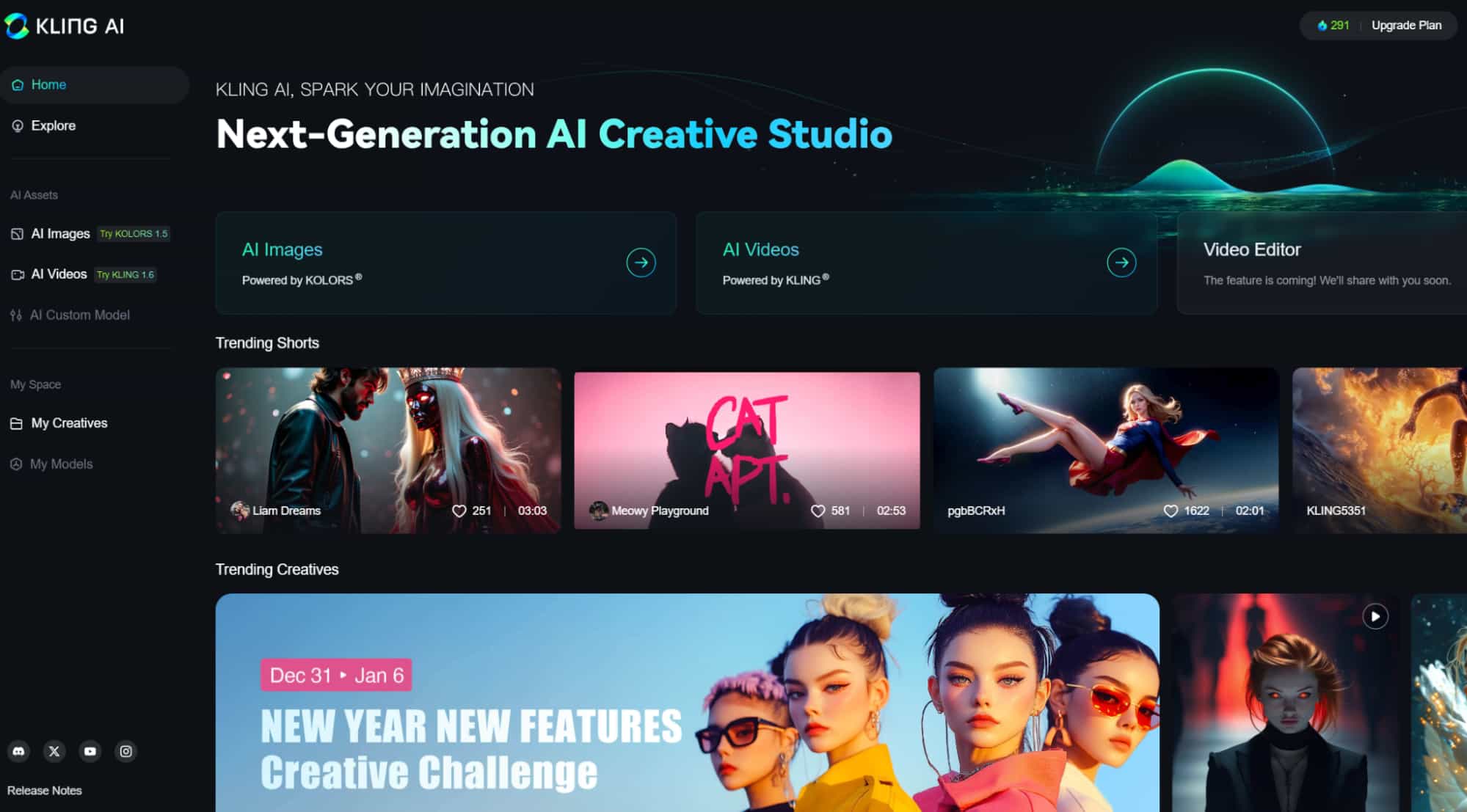
Kling AI是由中國公司快手開發的一款人工智慧影片產生工具。該工具旨在幫助您輕鬆地從文字和圖像生成創意影片。您所需要的只是一些描述性提示。
以下是Kling AI的主要特點:
- Kling AI文字轉影片:直接從文字描述產生影片。
- Kling AI圖像轉影片:在 5 或 10 秒內將靜態影像轉換為動畫影片。
- 使用提示延長:進一步將影片延長 4-5 秒,使其長度達到 3 分鐘。
- Kling AI運動畫筆: Kling AI 1.5 模型中的新功能可讓您指定所選區域或元素所需的移動。
- Kling AI攝影機運動:包括 6 種基本攝影機運動和 4 種主短片,讓您的影片更加專業。
- 開始和結束幀:允許您上傳兩個圖像作為開始和結束幀來產生過渡影片。
Kling AI一直在不斷改進,以取得更好的成績。現在您有三種型號可供選擇: 1.0 , 1.5 ,以及最新的1.6 。它們各有優缺點,只需根據您的需求進行選擇。
如何存取Kling AI? Kling AI可以免費使用嗎?
如何存取Kling AI
雖然Kling AI是由一家中國公司開發,但它對所有用戶開放。也就是說,即使是中國以外的用戶也可以輕鬆地在Kling AI上註冊帳號並開始產生影片。
註冊Kling AI 的方法如下:
步驟1. 造訪klingai.com 。
步驟 2 。
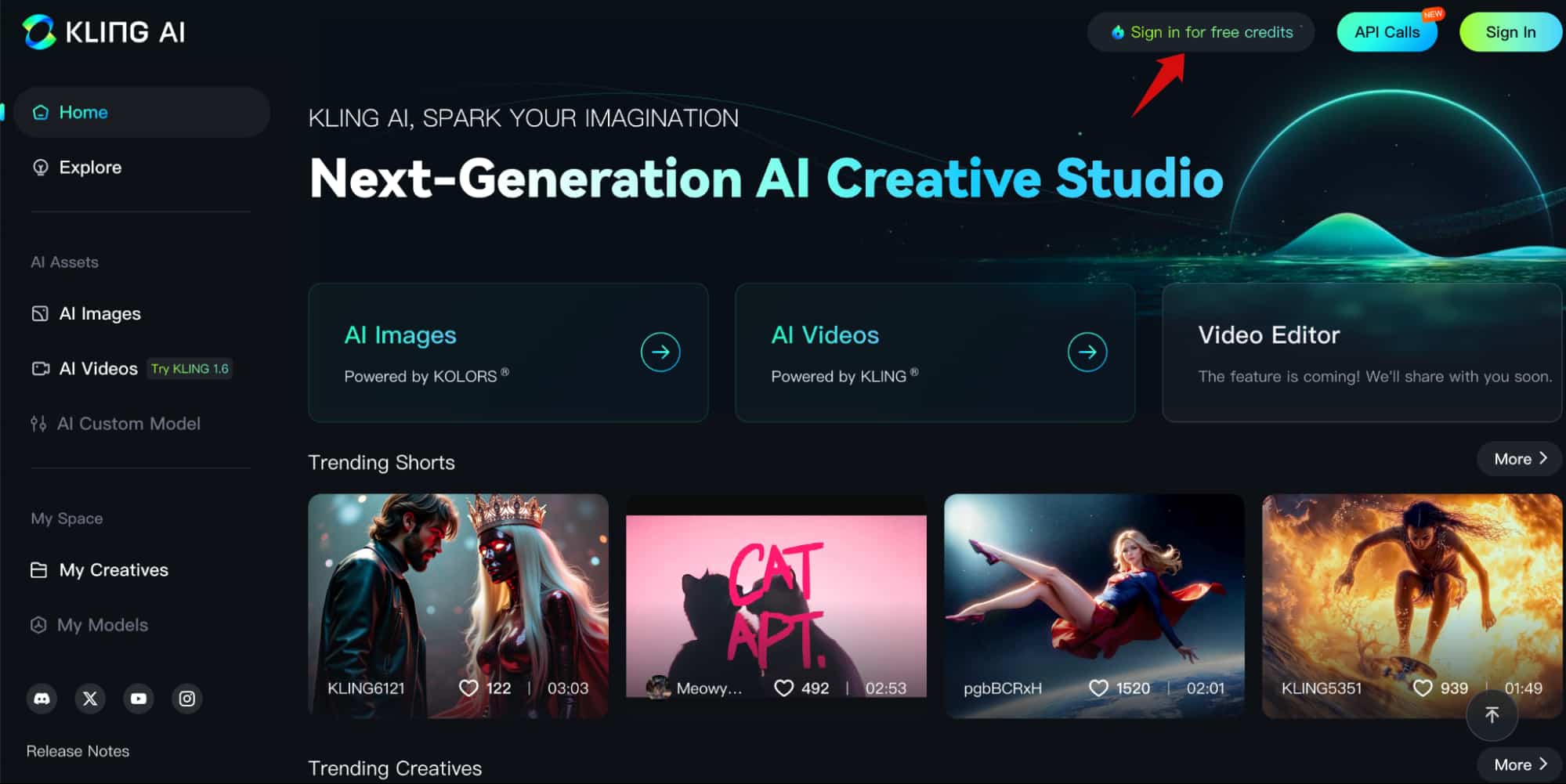
步驟3.點選“免費註冊”,輸入您的信箱地址和密碼,點選“下一步”。
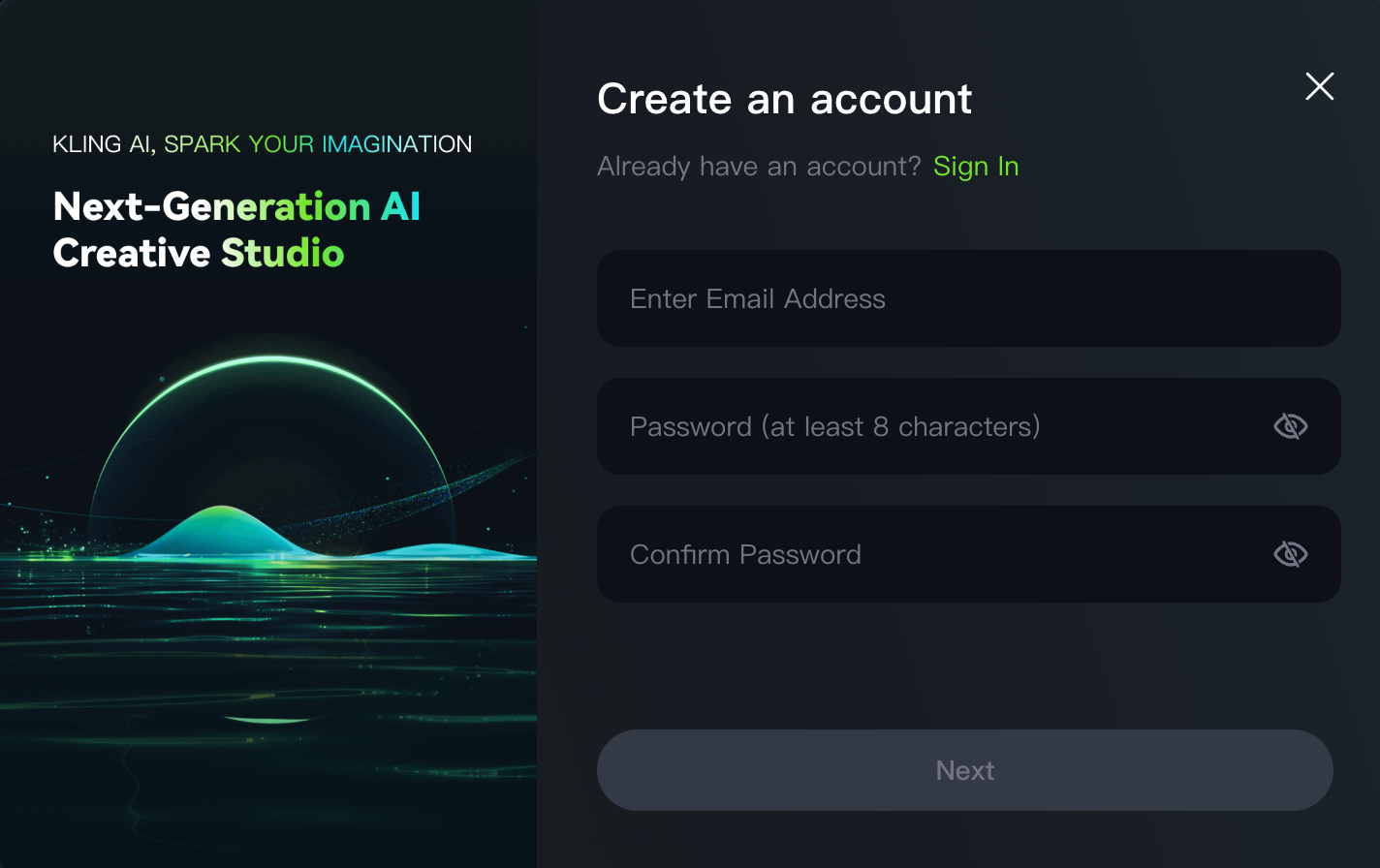
步驟4.根據要求完成安全驗證。
步驟5. 輸入發送到您信箱的驗證碼,點擊“登入”,您將獲得366個免費積分來試用Kling AI。
提示: Kling AI現已整合到Pollo AI中,這是一個強大的 AI 視訊產生器,可讓您存取並與各種 AI 模型進行交互,例如Kling AI、 Runway和Hailuo。如果您經常在不同的 AI 模型之間切換, Pollo AI是一個不錯的起點。在此免費試用Kling AI !
Kling AI是免費的還是付費的?
Kling AI可以免費使用,但免費帳戶限制為每月 366 個積分和會員專屬功能,並且產生速度比想像中慢很多。要享受其全部功能和高品質的影片生成,您可以升級到付費計劃,每月至少 3.88 美元或每年 79.92 美元。
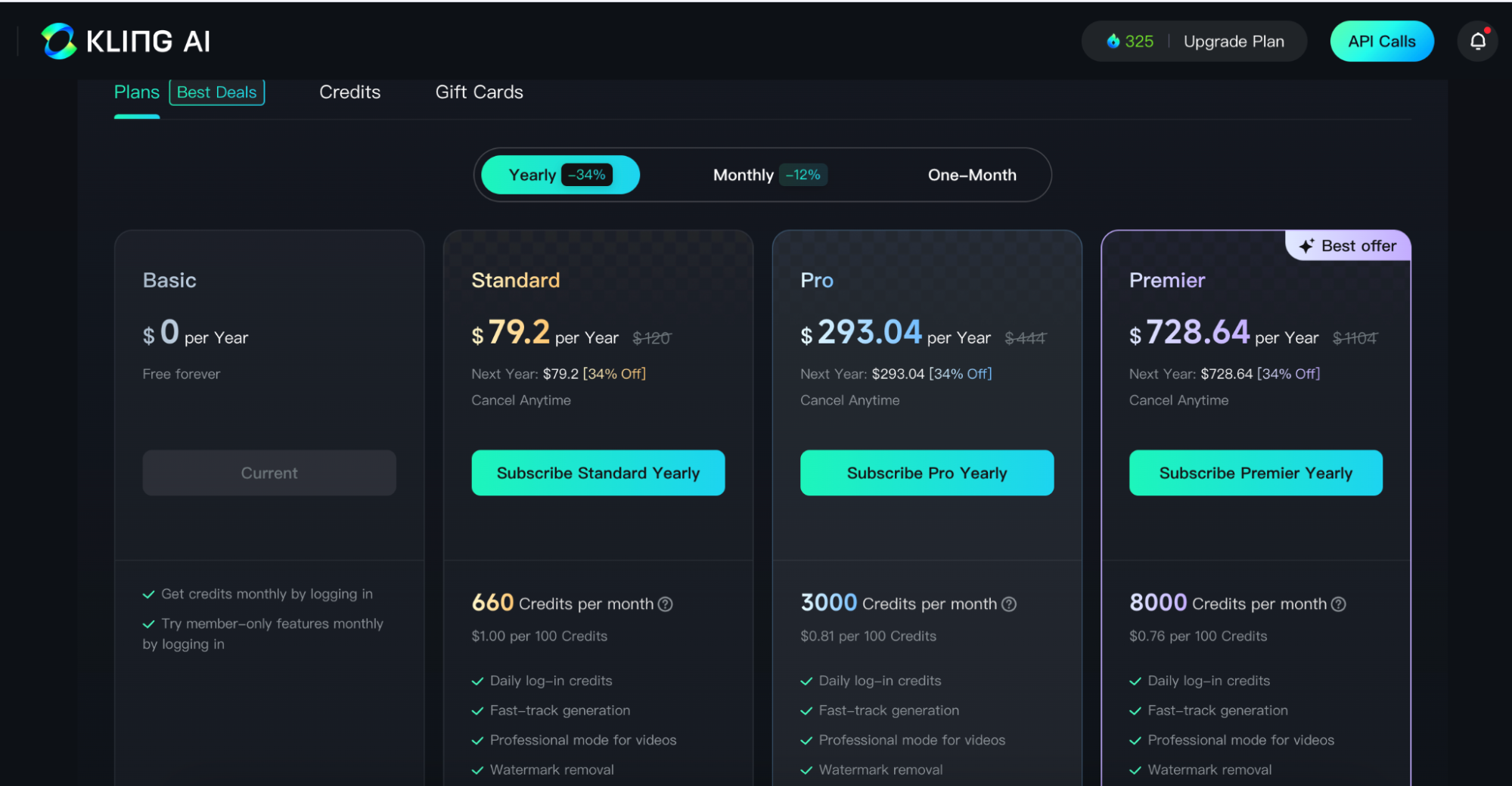
現在您有了Kling AI帳戶,讓我們開始製作影片。
如何使用Kling AI文字轉影片產生器
如前所述,文字轉影片是Kling AI的核心功能。按照以下步驟使用它將文字轉換為有吸引力的影片。
步驟 1. 點選儀表板中 AI 資產部分下的「AI 影片」。
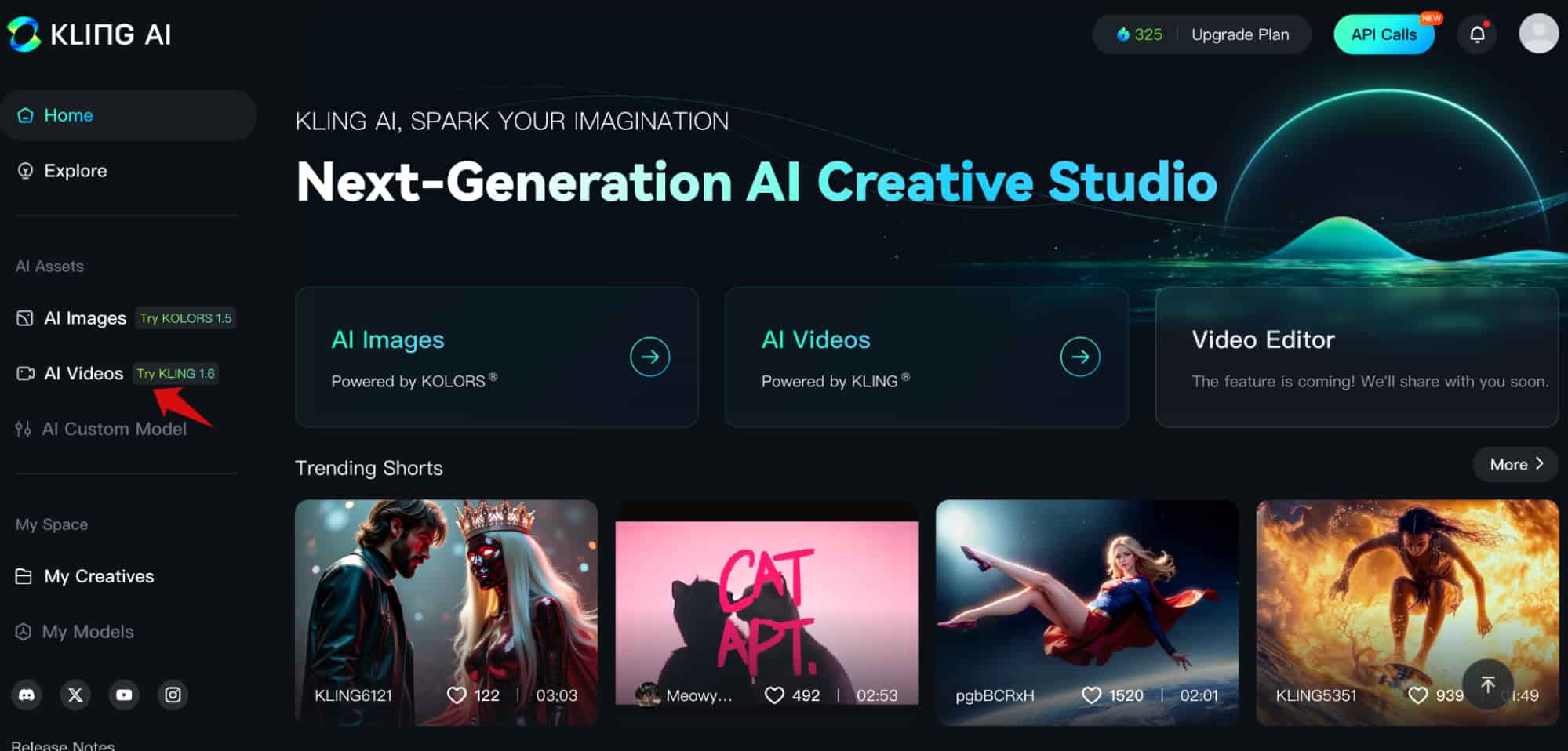
步驟 2 。預設情況下,您將使用Kling AI 1.6 模型來產生影片。要切換到其他型號,請點擊AI Video旁邊的型號設定並選擇您喜歡的型號。
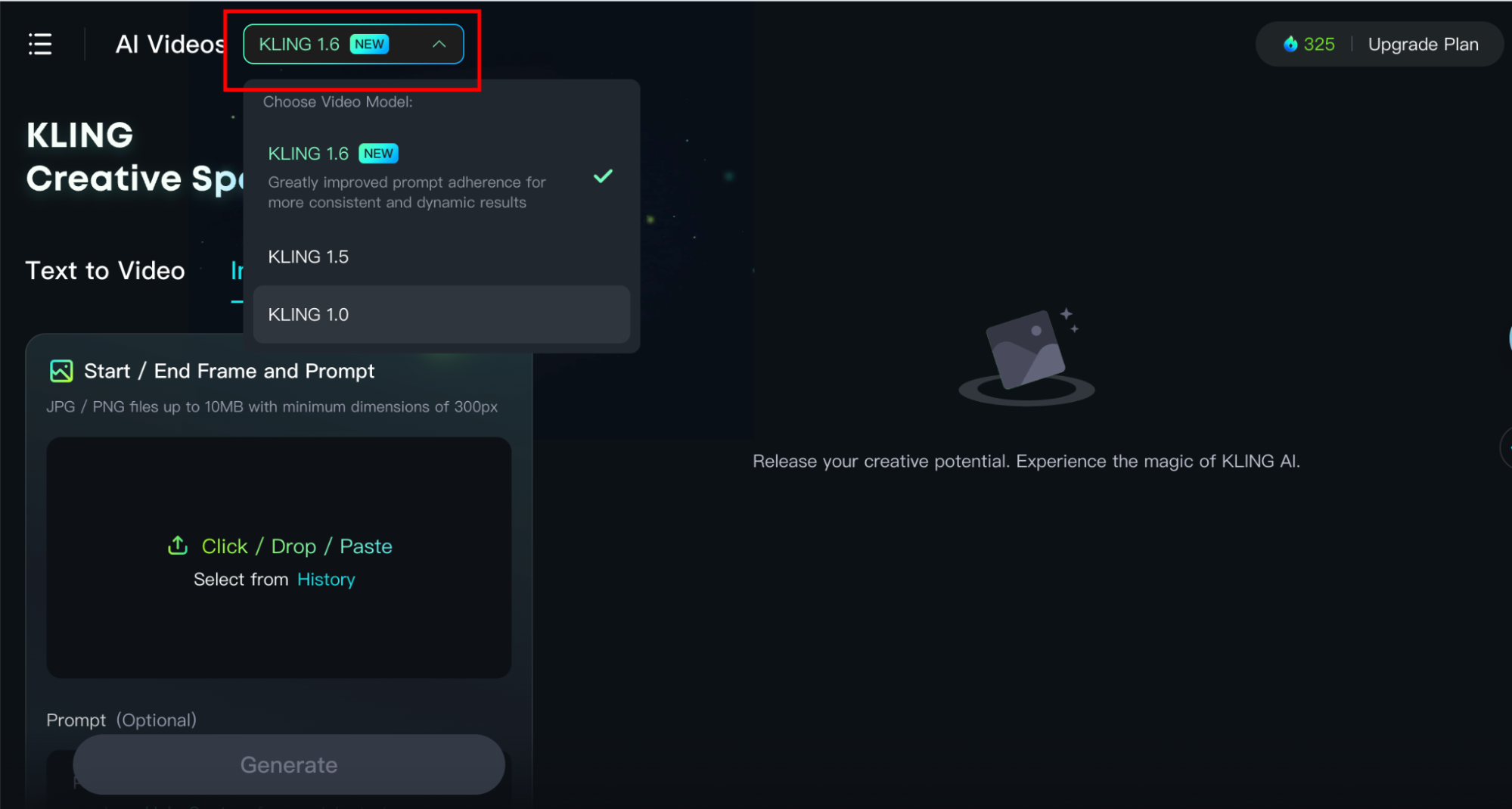
步驟3.點選“文字轉影片”,然後按照下面的提示公式輸入提示。
提示 = 主體(主體描述)+主體運動+場景(場景描述)+(鏡頭語言+燈光+氛圍)
當然,您可以按照自己想要的任何方式編寫影片提示,但為了獲得最佳效果,建議遵循此公式。公式中的主體定義了影片中的主要焦點,而主體運動則指定了主體的動作。如果你想讓你的影片更加生動,你可以添加主題的詳細描述,例如肢體動作、髮型和服裝,以及描述主題周圍的場景和氛圍。
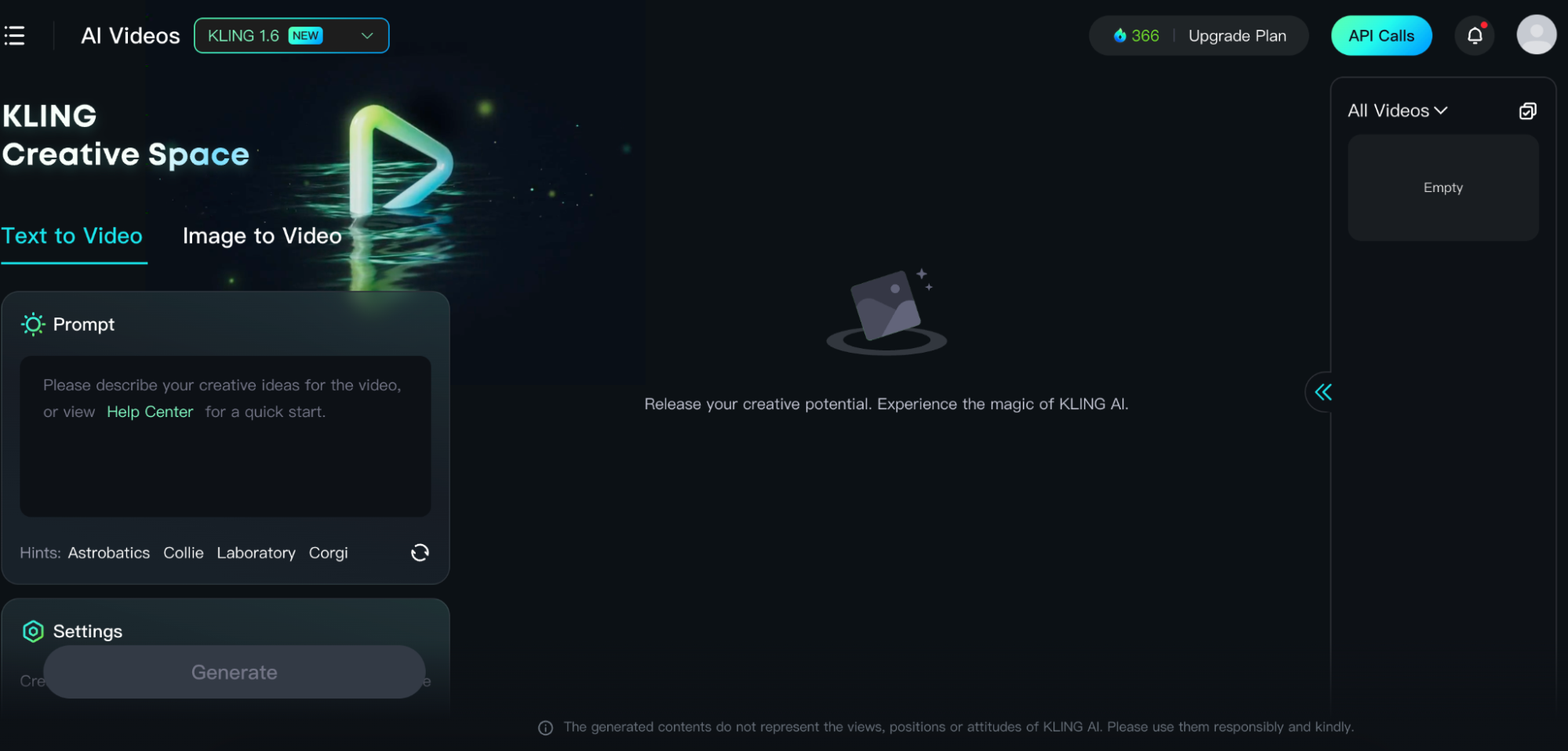
步驟4. 拖曳「創造力與相關性」滑桿來調整創造力和相關性之間的平衡。對於富有創意和想像的視頻,請滑動至“創造力”;要獲得與您的提示更匹配的視頻,請滑動至“相關性”。
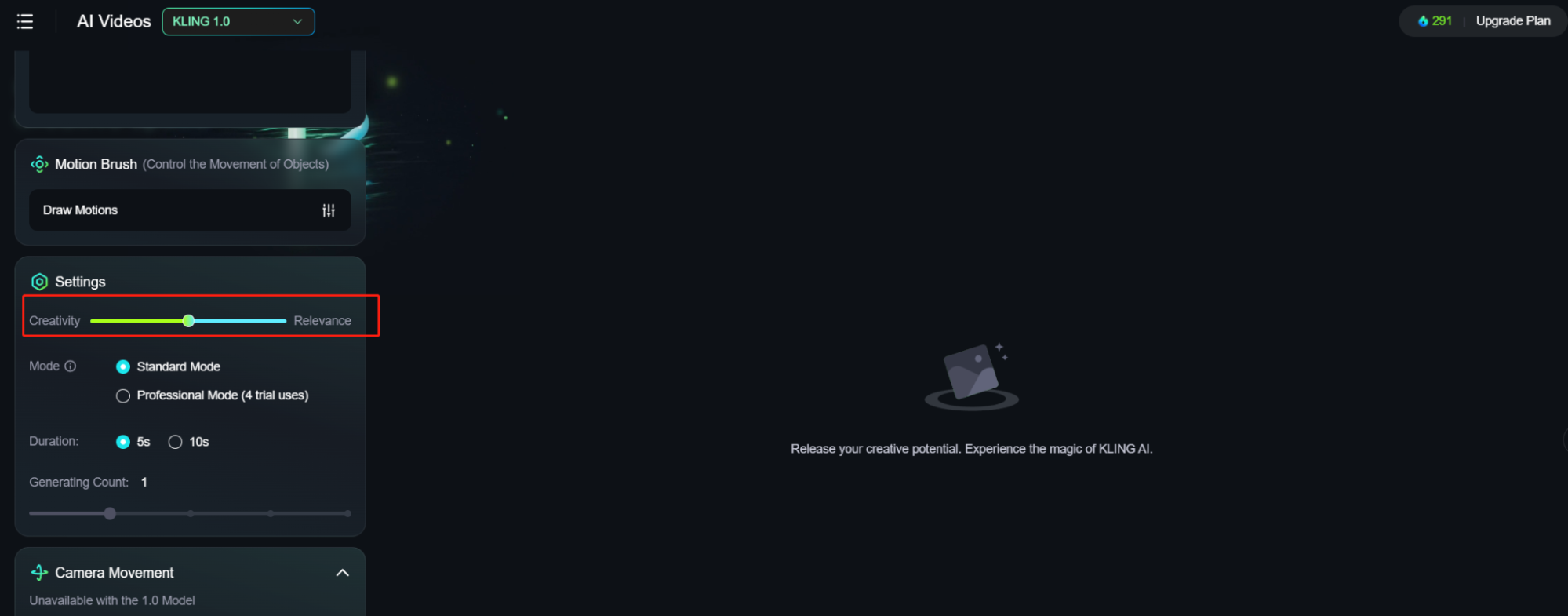
步驟5.選擇您喜歡的模式,標準模式或專業模式。
- 標準模式:快速且低成本產生視訊的模式。
- 專業模式:可製作細節更豐富、品質更高的影片的模式。此模式專為內容創作者和行銷人員等專業人士設計。它包含在高級計劃中,但免費用戶仍可以嘗試最多 5 次。
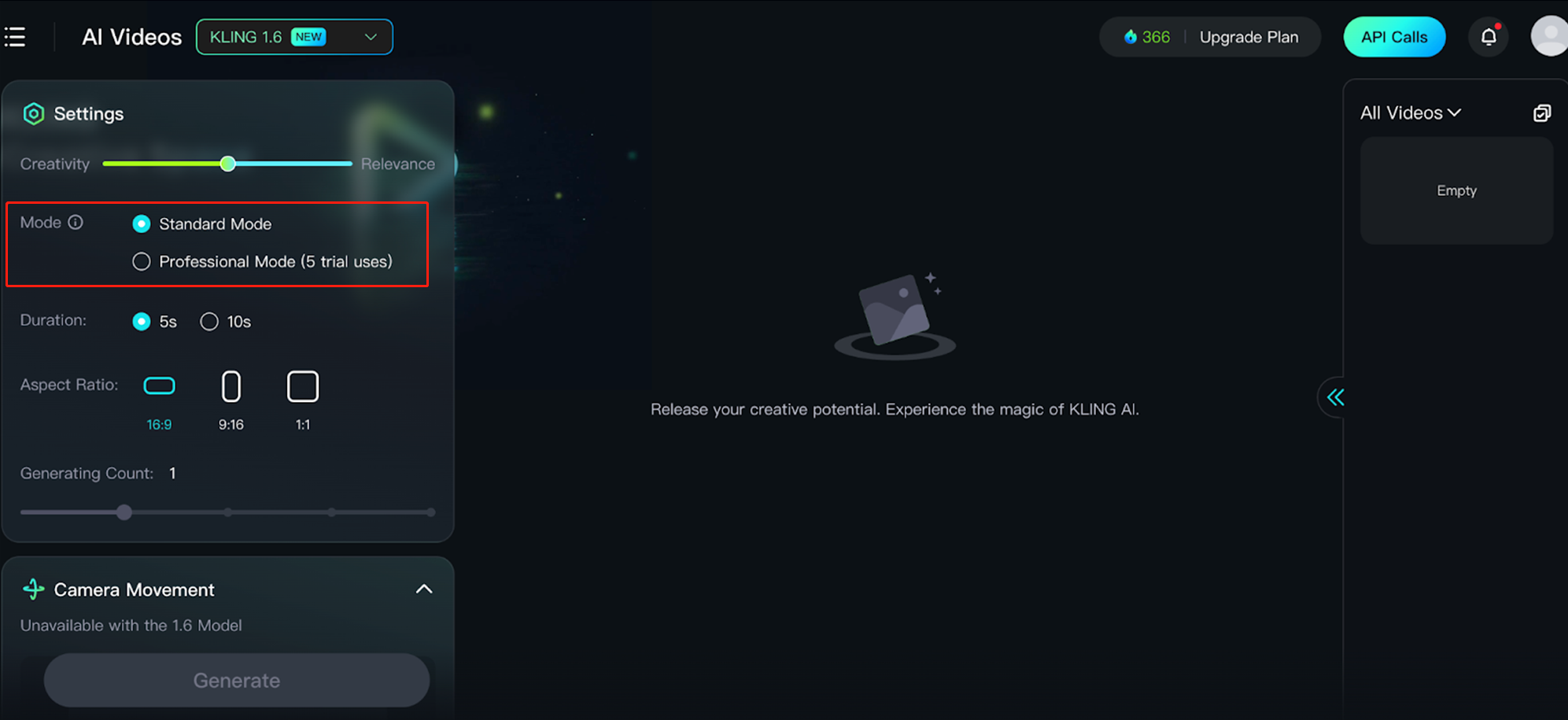
步驟 6. 調整持續時間(5 秒或 10 秒)、縱橫比(16:9、9:16 或 1:1)和產生計數(最多 4)等設定。

步驟 7. 從攝影機移動下拉清單中選擇一種控制攝影機的方法。
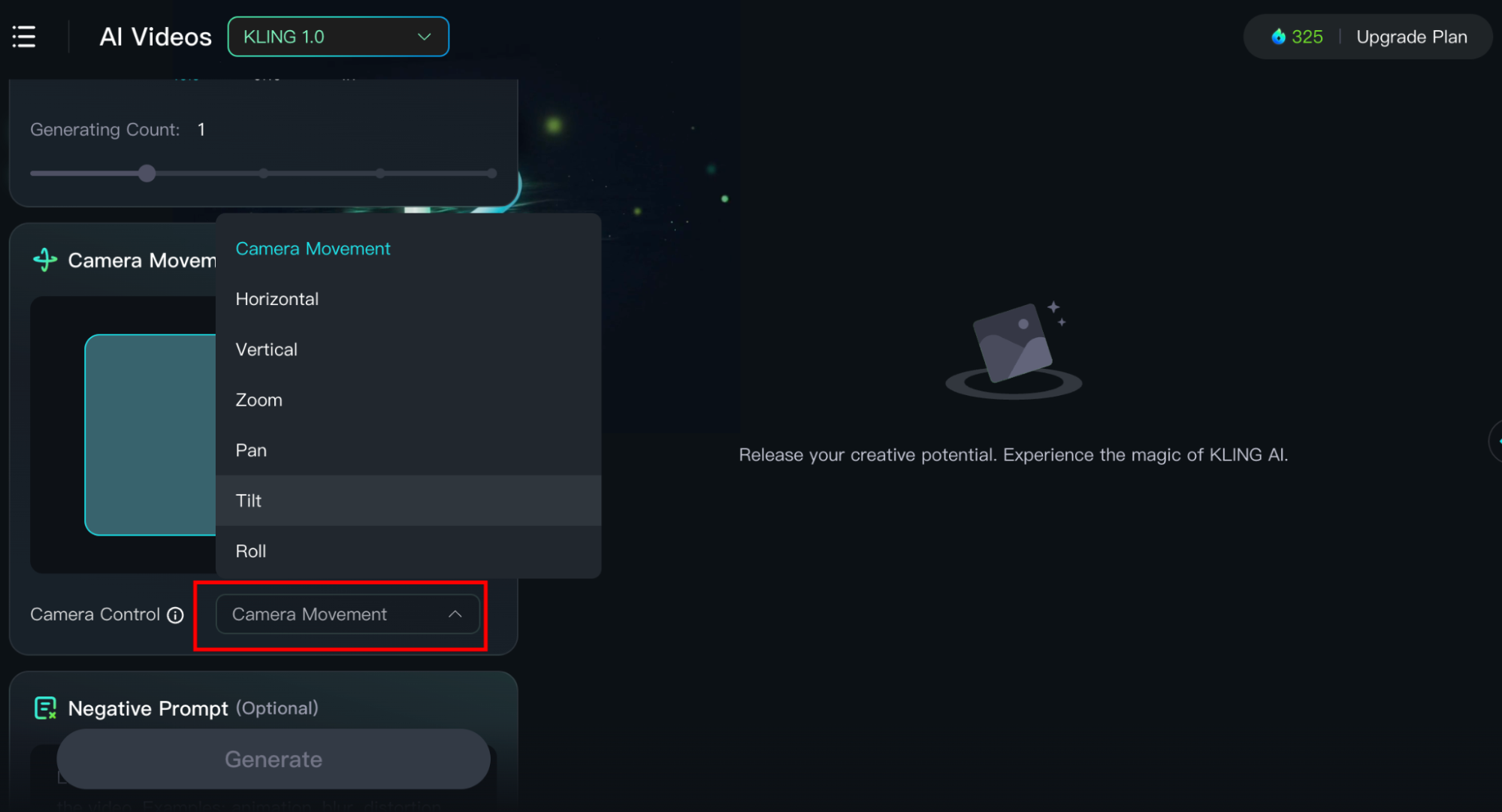
尖端:
- 攝影機移動功能可讓您為影片新增類似攝影機的動作,模擬移動攝影機的效果。支援水平、垂直、變焦、平移、傾斜、滾動6種基本攝影機運動,以及左移放大、右移放大、前移放大、下移縮小4種主鏡頭。
- 文字轉影片中的攝影機移動功能僅在Kling AI 1.0 模型中可用。
步驟8.如有必要,輸入否定提示以排除某些元素。
第九步:點選「生成」按鈕,等待生成過程完成。
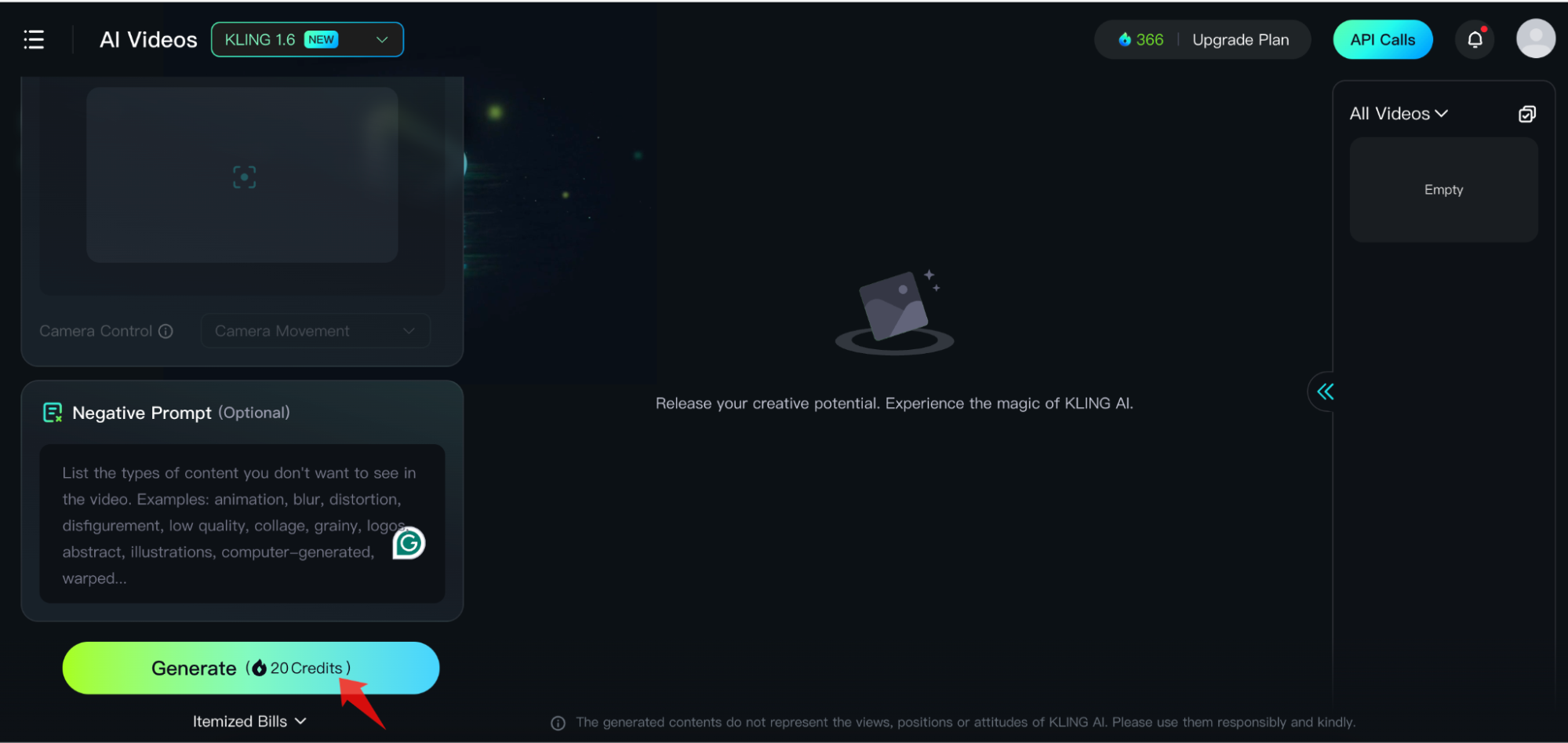
第十步。如果它滿足您的需求,請繼續使用諸如唇形同步和帶提示的擴展等高級功能使其更加完善。
- Kling AI Lip Sync:將角色的嘴部動作與音訊同步的功能。了解有關如何使用Kling AI 的口型同步功能的更多資訊。
- Kling AI Extend with Prompts:影片產生的重要部分。它可以讓您將影片長度延長至 3 分鐘。
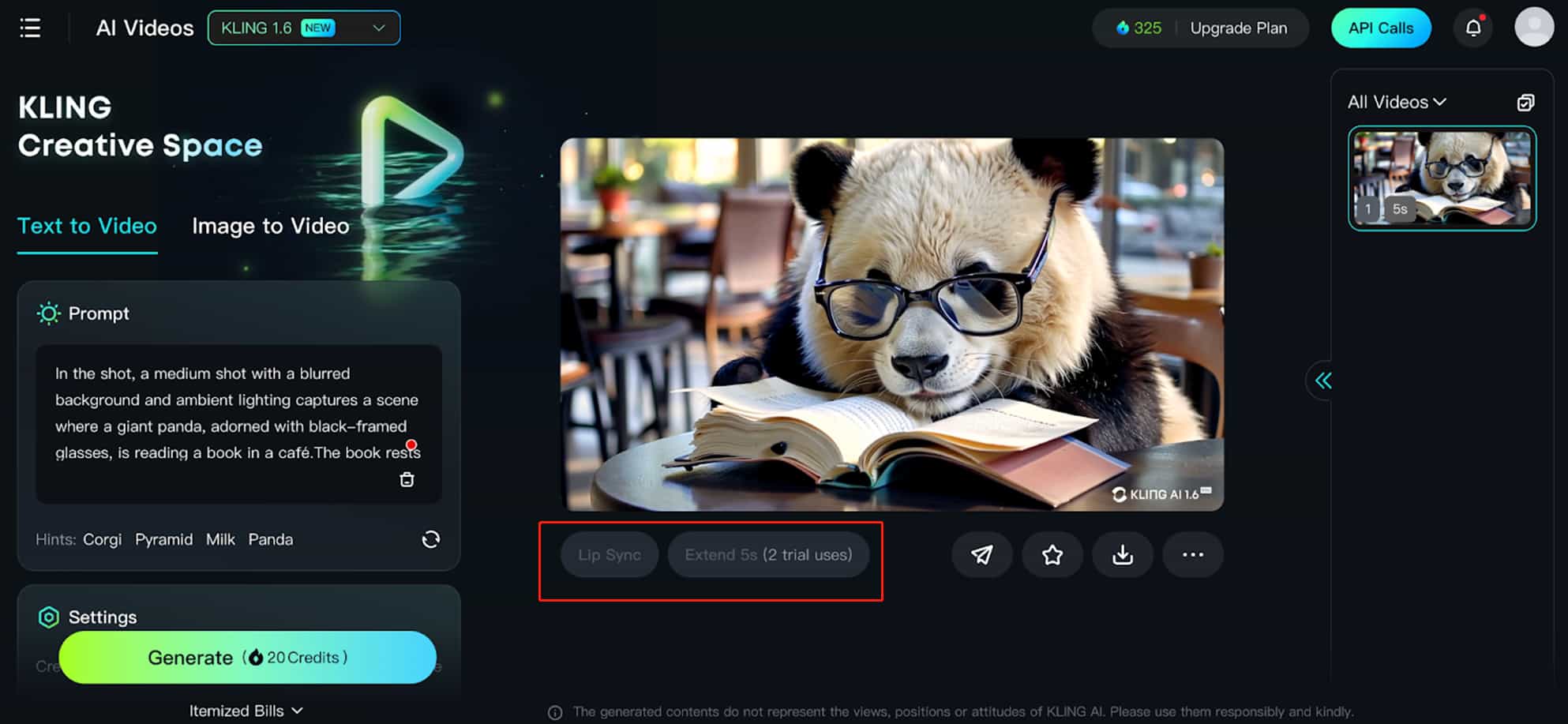
如何使用Kling AI影像轉影片產生器
Kling AI不僅僅是一個文字到影片產生器;它也是一個出色的圖像到視訊生成器,可以在幾秒鐘內將靜止圖像轉換為動態視訊。以下是如何使用其“圖像轉視頻”功能。
步驟1.導覽至「影像到影片」標籤。
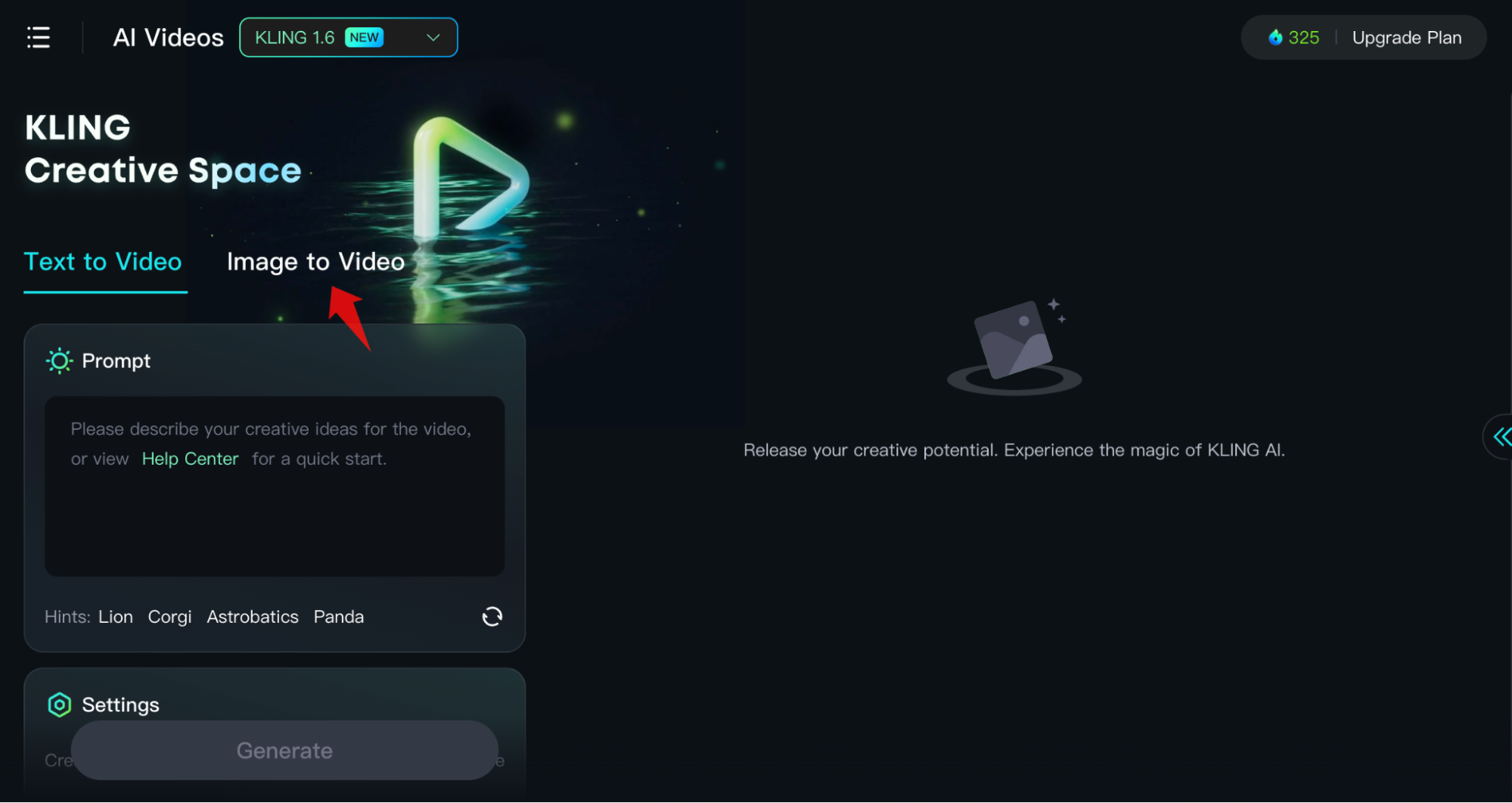
步驟 2 。請注意,您的影像大小至少應為 300 像素,最大為 10 MB。
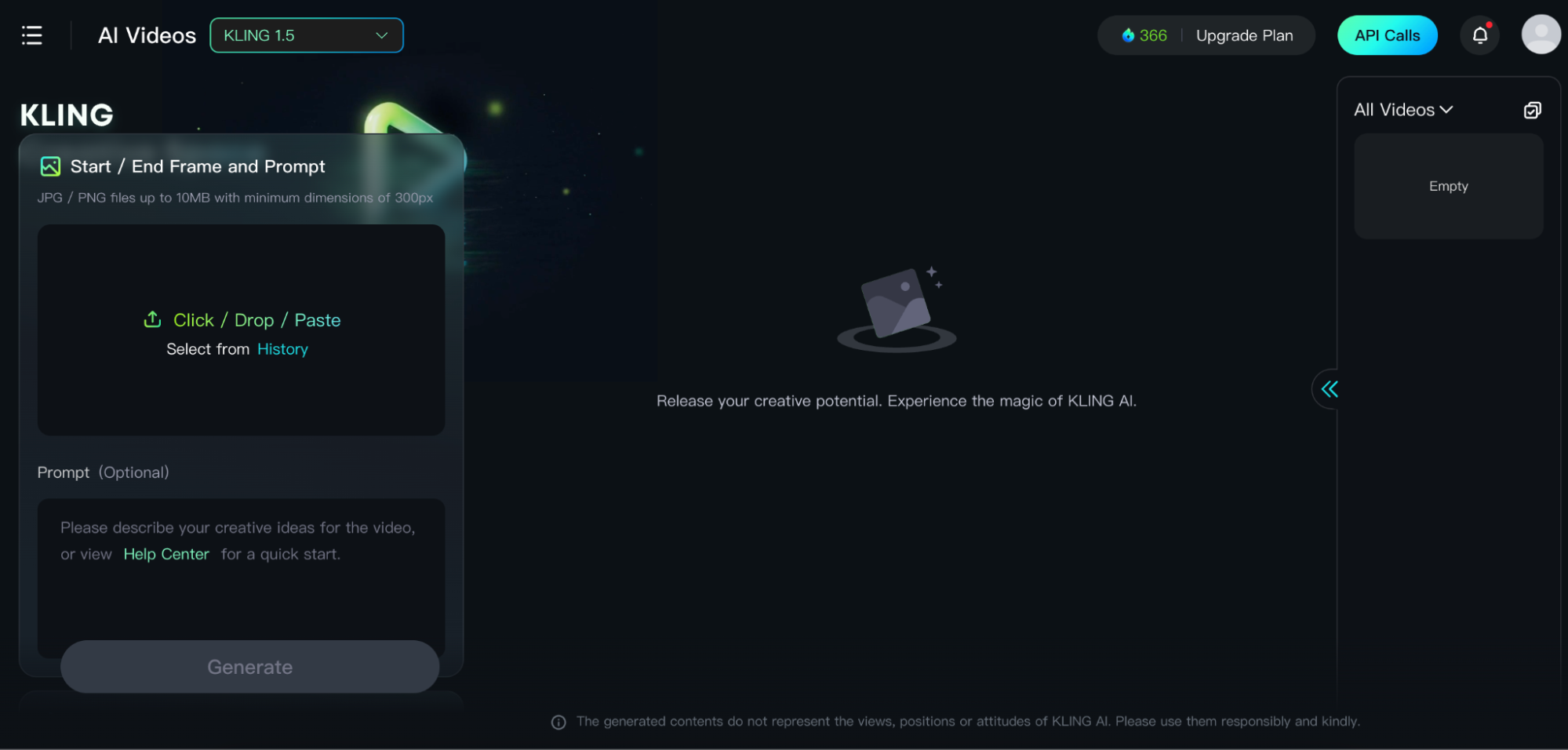
步驟3. 將您的影像與提示結合,使產生的影片更能滿足您的需求。
步驟 4.如果您想為選定區域添加動作,請使用運動畫筆,該功能旨在為圖像中的某些區域或元素添加動畫。工作原理如下:
- 點選“運動畫筆”下的“繪製動作”。
- 啟用自動分段。 (選修的)
- 選擇一個區域,按一下「軌道」按鈕,然後繪製一條路徑。
- 為了防止某個區域產生移動,請按一下新增靜態區域下的靜態區域,然後選擇所需的區域。 (選修的)
- 點選確認按鈕繼續。
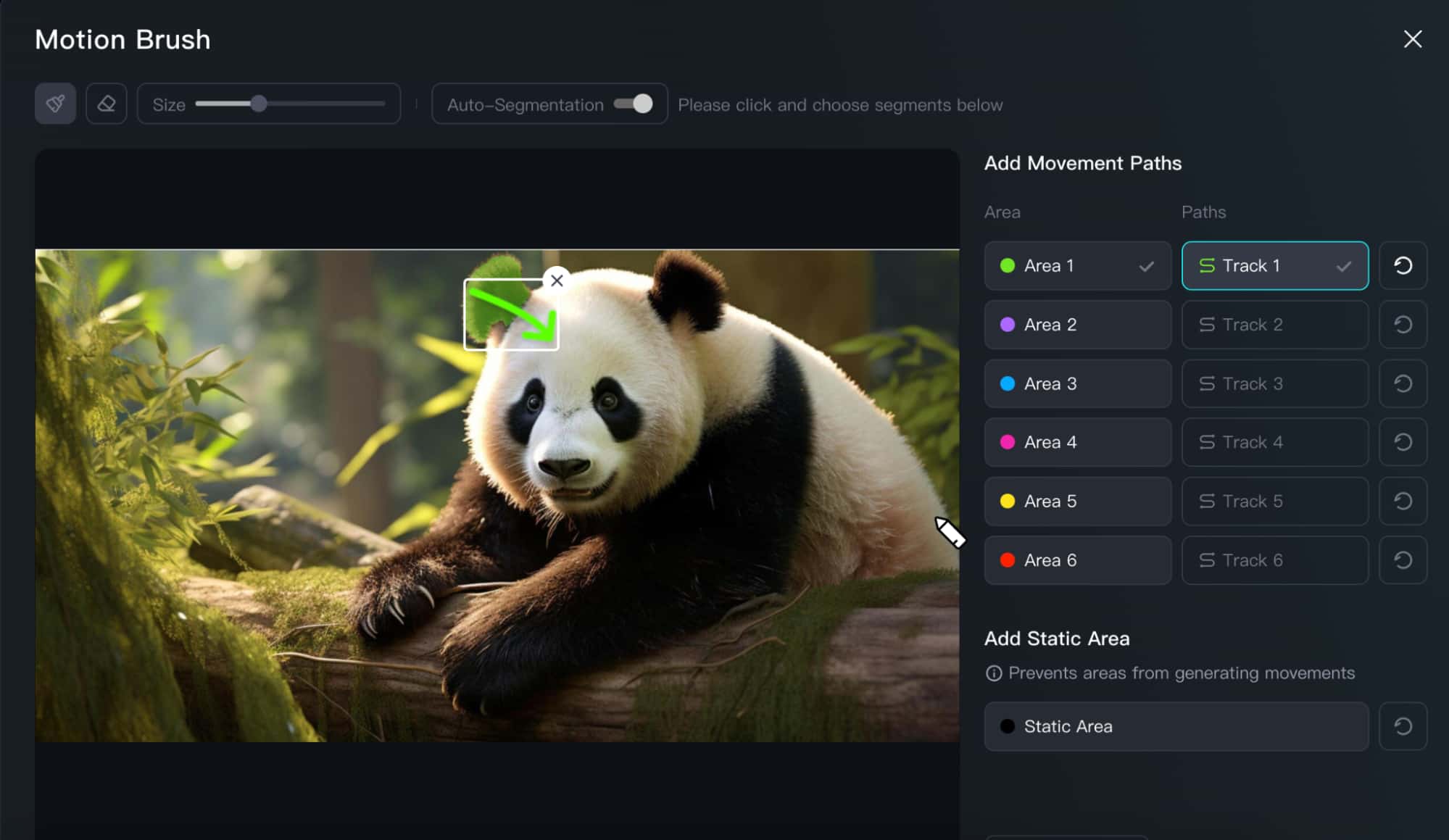
步驟5.調整視訊設定。
第六步,使用「相機移動」來控制相機。如果此功能不可用,請切換到Kling AI 1.5 模型並確保您使用的是專業模式。
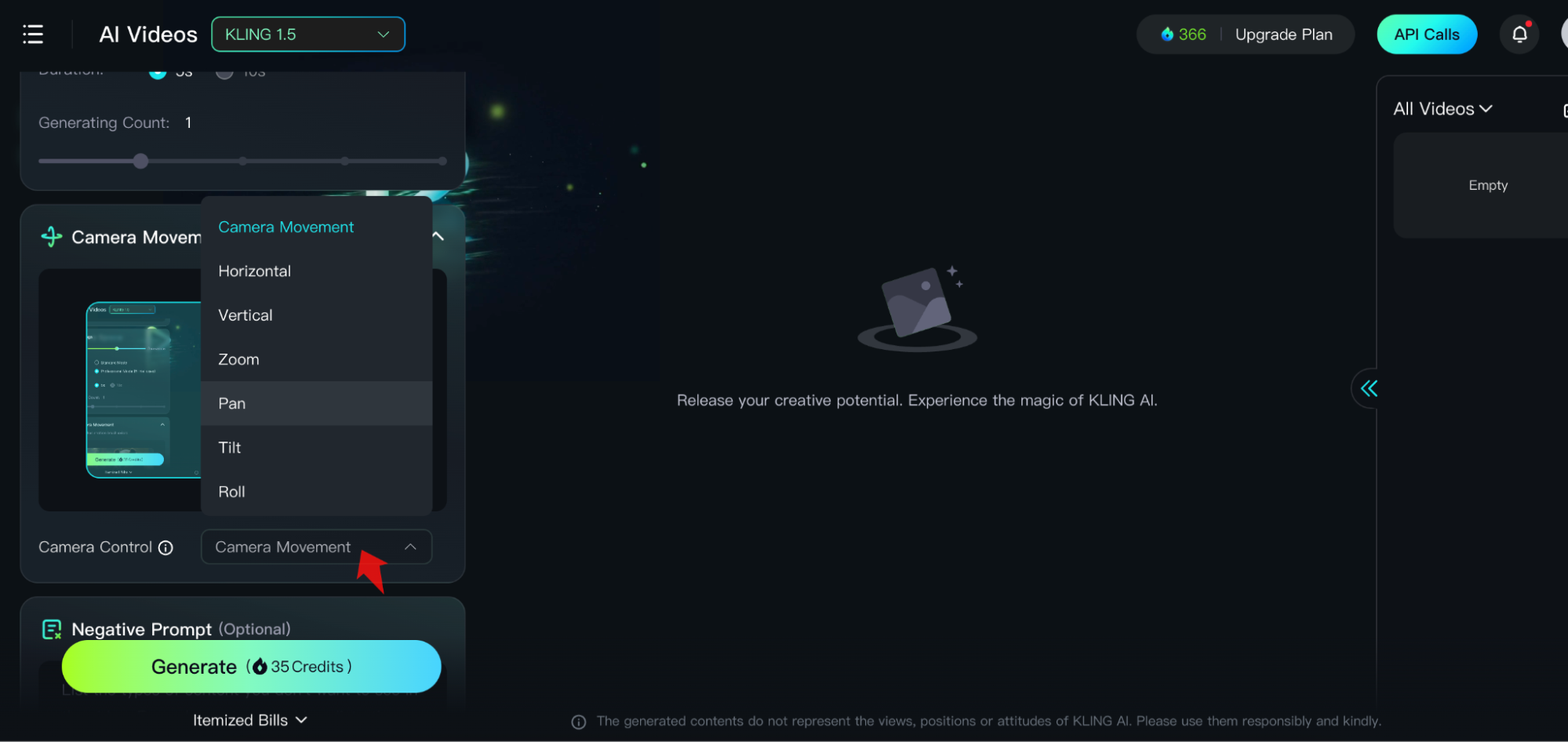
提示:套用運動畫筆時,相機移動將自動停用。
第七步:如果需要,新增否定提示,然後按一下「生成」按鈕。
9 月 8 日。
使用Kling AI的最佳技巧和做法
為了充分利用Kling AI,這裡有一些最佳技巧和做法。
提示要具體
直接告訴Kling AI你想要生成什麼。輸入提示越詳細、越具體,效果越好。
遵循Kling AI 的提示公式
- 文字轉影片:主體(主體描述)+主體運動+場景(場景描述)+(鏡頭語言+閃電+氛圍)
- 影像到影片:主體 + 運動、背景 + 運動…
- 透過提示進行擴展:主題 + 動作
使用圖像轉視頻而不是文字轉視頻
如果使用影像轉視頻,視訊品質將更容易控制。因此建議您先使用Text to Image產生您想要的圖片,然後再使用Image to Video功能將其轉換為影片。
避免在提示中使用數字
Kling AI無法對提示中的數字做出反應。因此,避免使用特定數量的物品或主題,例如 10 隻熊貓。如果您想要分割畫面風格的視頻,請使用兩個攝影機角度。
使用高級功能增強您的視頻
Kling AI提供多種影片增強功能,例如運動畫筆、相機移動和歌詞同步。使用它們來微調您的視頻,以便輸出更符合您的需求。
使用不同的模型進行測試
Kling AI提供1.0、1.5、1.6三種不同型號,滿足各種影片創作需求。使用不同的模型和模式產生影片以確保更好的效果。
使用Kling AI視訊產生器的最佳提示
如您所見, Kling AI視訊產生器與提示緊密配合。如果您不知道如何為影片產生編寫清晰的描述提示,以下是一些範例:
- 咖啡館裡,一隻戴著黑框眼鏡的大熊貓正在看書,書放在桌上。桌上,還放著一杯冒著熱氣的咖啡,旁邊就是咖啡館的窗戶。
- 蒙娜麗莎用手戴上墨鏡,背景出現一縷光。
- 桌上擺放著新鮮的水果冰沙碗,明亮的自然光,攝影機鏡頭的圓圈顯示著配料。
- 光滑的大理石檯面上擺放著白色陶瓷咖啡杯,清晨的窗外有陽光。鏡頭圍繞杯子緩慢旋轉 360 度,在手柄處短暫停留。
常見Kling AI問題的故障排除技巧
Kling AI最常見的問題包括影片產生停留在 99%、無法提交任務以及結果不可用。以下是Reddit用戶提出的一些問題的截圖。
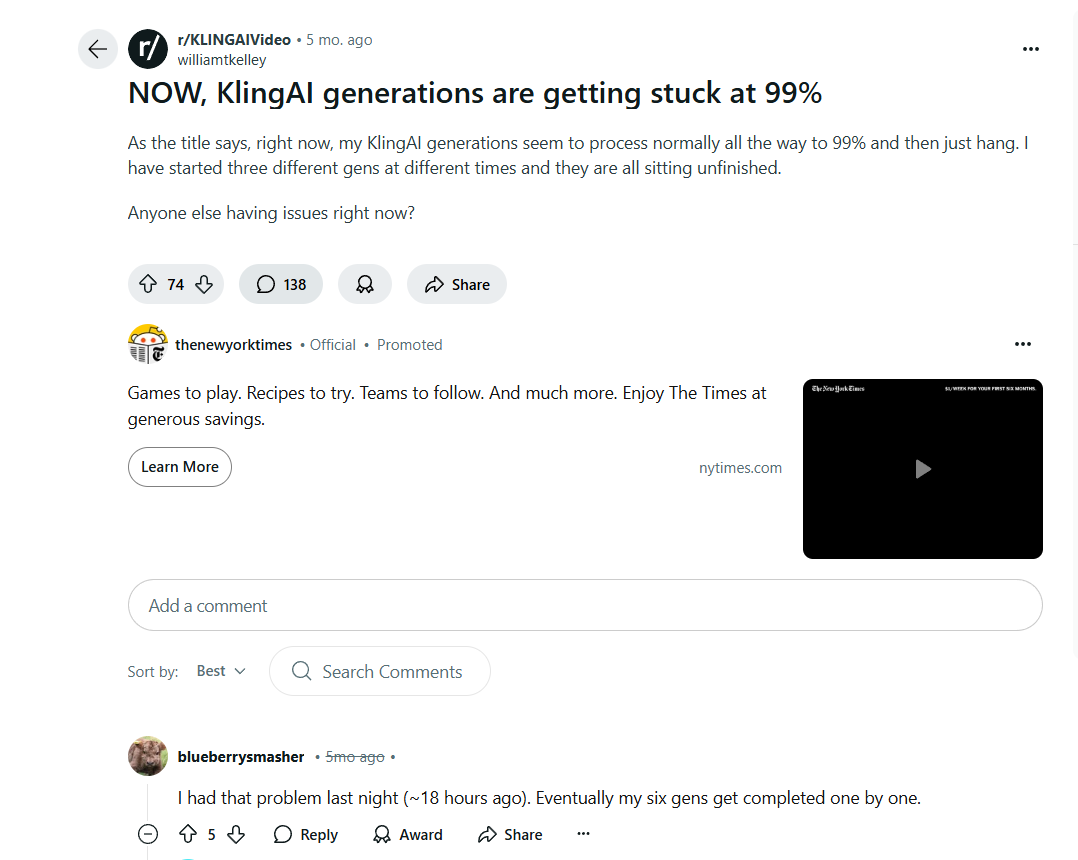
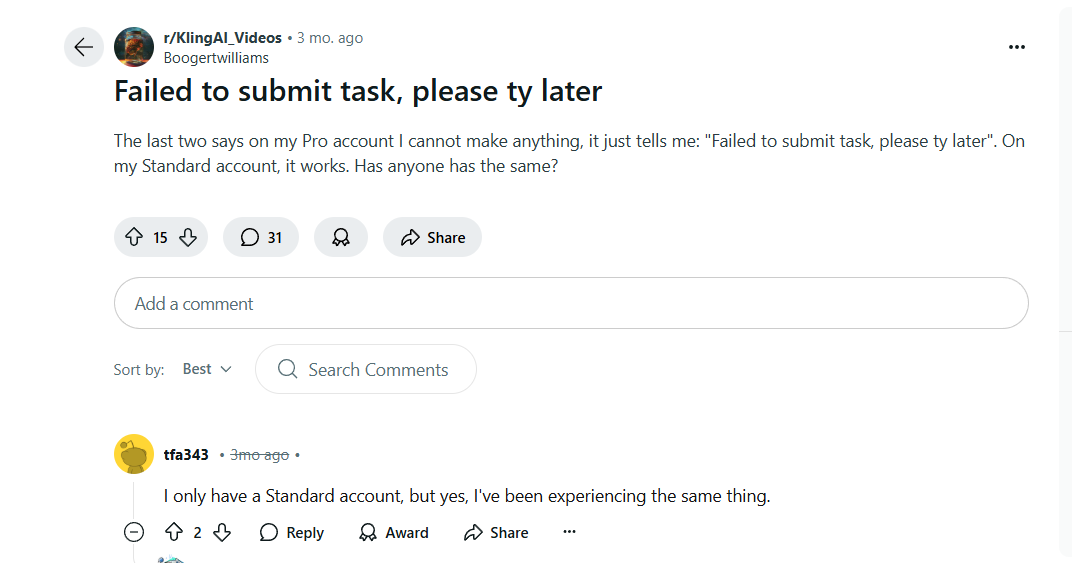
無論您遇到什麼問題,請按照以下提示嘗試解決。
提示1. 確保您的網路連線穩定。
提示2.檢查Kling AI伺服器的狀態。
提示3.使用清晰、簡單的提示。
提示4.調整輸出設定並重試。
提示 5. 製作簡短的視頻,而不是長而複雜的視頻。
提示 6. 嘗試使用其他瀏覽器。
提示 7. 關閉不必要的應用程式和進程,以確保有足夠的 RAM 和 CPU 來產生視訊。
提示 8.聯絡Kling AI支援。
獎勵:最佳Kling AI替代品 - Pollo AI
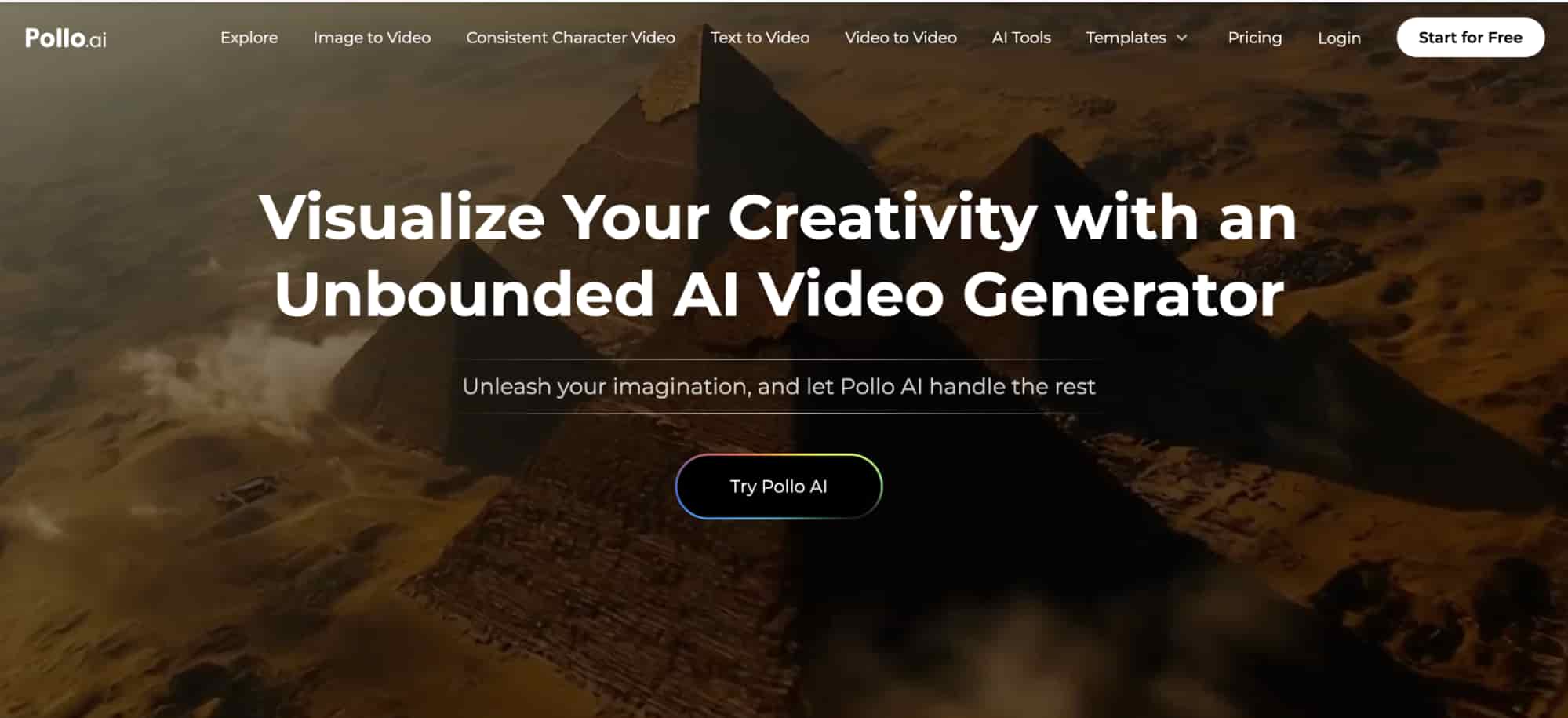
Kling AI聲稱其在影片生成方面表現出色。然而,許多用戶報告說它生成影片的速度非常慢,而且品質遠低於他們的預期。如果您正在尋找Kling AI的替代品,不妨試試Pollo AI 。
Pollo AI是一款終極一體式影片產生器,擁有市場上所有先進的 AI 模型,例如Kling AI (1.0、1.5 和 1.6)、 Veo 2 、 Pixverse V3和V3.5 、 Runway 、 Hailuo AI和Luma AI 。這個工具最好的部分是它還提供許多影片模板和AI 工具,旨在幫助您以最簡單的方式製作創意且有吸引力的影片。
結論
現在,您應該知道如何使用Kling AI文字到影片生成器和圖像到影片生成器,以及一些最佳實踐和技巧來改善結果。現在,是時候將您的想法變成現實了 - 製作您的影片並將您的願景變成現實!
常見問題解答
Kling AI可以免費使用嗎?
是的,您可以免費使用它,但免費版本的功能和免費積分有限。
Kling AI視訊生成卡在99%怎麼辦?
以下是一些故障排除技巧:
- 檢查你的網路連接
- 等待更多時間,因為高品質的影片需要一些時間來處理。
- 為您的影片添加開始幀和結束幀。
- 檢查Kling AI伺服器是否有問題。
- 降低視訊複雜度並重試。
- 聯絡Kling Ai 支援團隊。
為什麼Kling AI提示「提交任務失敗,請稍後重試」?
各種原因都可能導致這個令人沮喪的問題,例如Kling AI伺服器錯誤、網路連線不良、帳戶問題、檔案大小限制和臨時系統錯誤。
當您遇到此問題時,請先進行一些基本檢查,例如檢查Kling AI伺服器狀態、檢查網路連線以及清除瀏覽器快取。如果這些都沒有幫助,請隨時聯絡Kling AI尋求協助。
如何使用Kling AI Motion Brush ?
在專業模式中的Kling AI 1.5 模型中可以找到運動畫筆功能。
要使用它,
1.點選AI影片>圖片轉影片。
2. 點選「運動畫筆」下的「繪製運動」。
2. 選擇一個區域並繪製該區域的軌跡曲線。
3. 點選「確認」按鈕繼續。
4. 點選橡皮擦圖標,刪除所繪製的軌跡和選取的區域。
如何去除Kling AI浮水印?
Kling AI為使用免費帳戶產生的圖像或影片添加浮水印,以保護品牌和內容所有權。去除浮水印最有效的方法是將您的計劃升級為 Premium。如果您不想這樣做,請考慮裁剪影片或使用浮水印去除器。